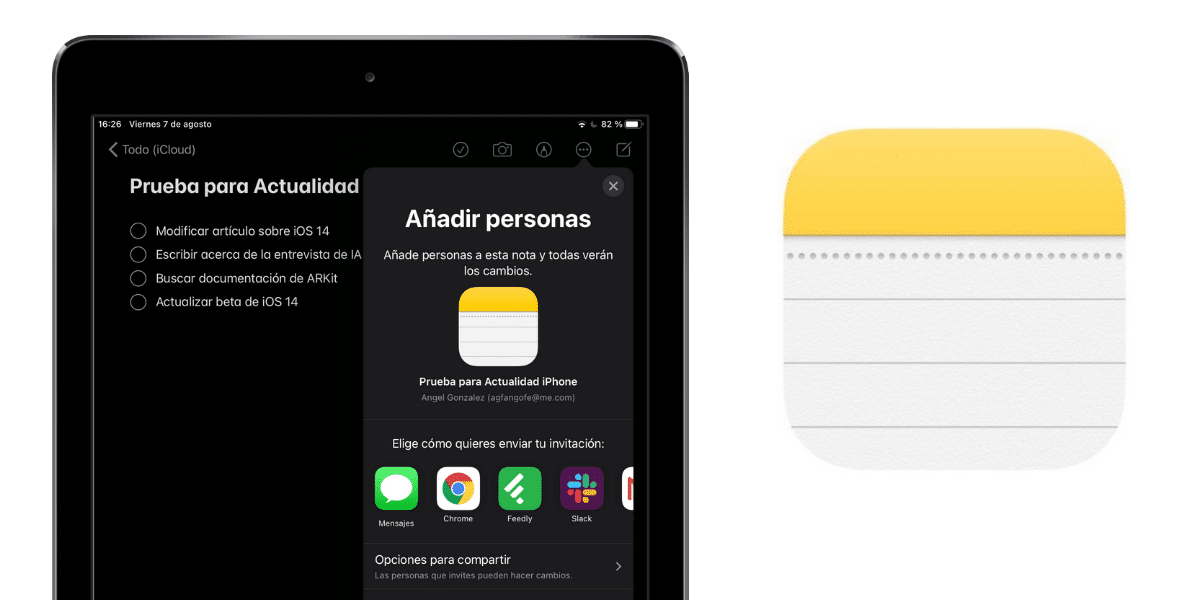
Υπάρχουν εφαρμογές για να κάνουν τη ζωή πιο εύκολη για εμάς. Υπάρχουν εφαρμογές όλων των ειδών και το App Store αυξάνεται εκθετικά κάθε μέρα. Ωστόσο, η Apple διατίθεται στους χρήστες μια σειρά εγγενών εφαρμογών με iOS και iPadOS. Ένας από αυτούς είναι Βαθμοί, μια εφαρμογή που μας επιτρέπει όχι μόνο να σημειώσουμε γρήγορα, αλλά με ενημερώσεις η Apple έχει βιταμίσει αυτήν την εφαρμογή που μας επιτρέπει να κάνουμε μεγάλο αριθμό ενεργειών. Για παράδειγμα: δημιουργία λιστών, εγγραφή με το χέρι, σάρωση εγγράφων κ.λπ. Είναι ένα καλό εργαλείο να δείξω κάτι γρήγορα και σχηματικά. Σας διδάσκουμε κοινή χρήση σημειώσεων σε αυτήν την εφαρμογή έτσι ώστε να μπορούν να επεξεργαστούν από πολλά άτομα ταυτόχρονα.
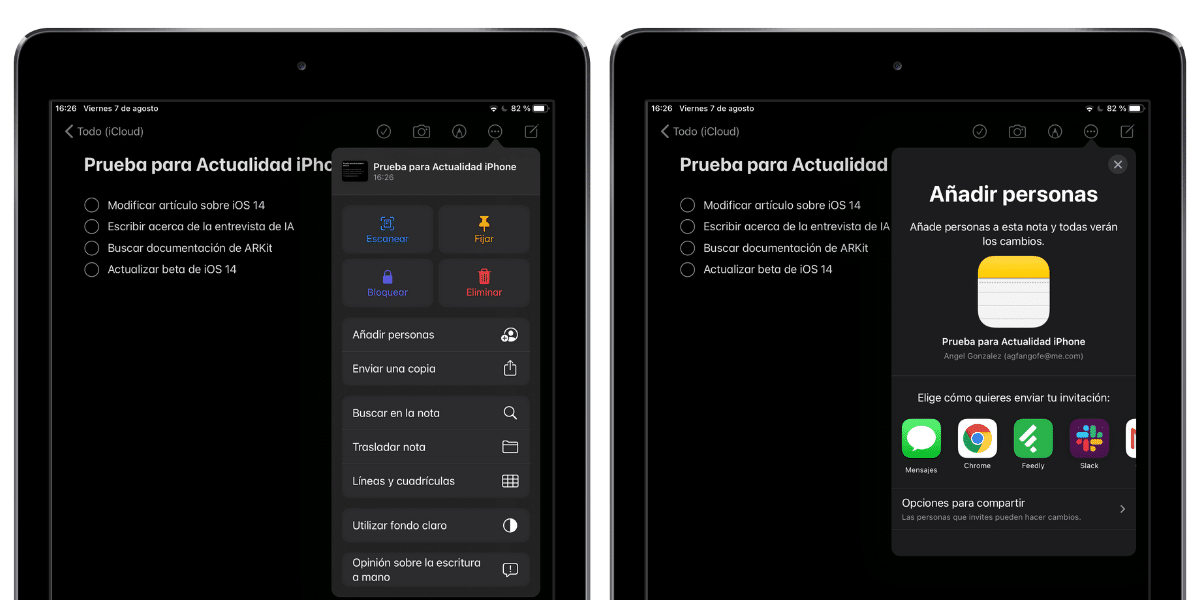
Επεξεργαστείτε μια σημείωση μεταξύ πολλών χρηστών χάρη στις Σημειώσεις για iOS και iPadOS
Η εφαρμογή Notes είναι ένα από τα πιο ολοκληρωμένα εργαλεία για λήψη, αξίζει τον πλεονασμό, σημειώσεις σε iOS και iPadOS. Οι εξελίξεις στην τεχνητή νοημοσύνη, η ανάπτυξη νέων προϊόντων όπως το Apple Pencil και η ενσωμάτωση του iCloud το καθιστούν απαραίτητη εφαρμογή για τη διατήρηση μικρών δόσεων πληροφοριών σε όλες τις συσκευές μας που δεν μπορούμε να χάσουμε.
Ωστόσο, μερικές φορές είναι πιθανό ότι θέλουμε να μοιραστούμε μια σημείωση για να μπορέσουμε να την επεξεργαστούμε μαζί με άλλους χρήστες. Υπάρχουν διάφορες εφαρμογές για να το κάνετε αυτό, όπως οι σελίδες Apple ή τα Έγγραφα Google. Παρ 'όλα αυτά, η εγγενής εφαρμογή Notes σας επιτρέπει να μοιράζεστε σημειώσεις. Για να γίνει αυτό, είναι απαραίτητο να ακολουθήσετε τα ακόλουθα βήματα:
- Ξεκινήστε την εφαρμογή Notes και ανοίξτε αυτήν που θέλετε να μοιραστείτε.
- Επάνω δεξιά υπάρχουν τρεις κουκκίδες (στην περίπτωση του iPad) ή μια σφαίρα με ένα εικονίδιο ενός χρήστη (στο iPhone). Στην περίπτωση του iPad, πατάμε και εμφανίζεται ένα μενού. Πατάμε Προσθέστε άτομα.
- Το νέο μενού που εμφανίζεται μας επιτρέπει να στείλουμε μια πρόσκληση για συμμετοχή σε όλα τα μέρη που είναι συμβατά με τη λειτουργία Κοινή χρήση iOS. Στην περίπτωσή μου, για παράδειγμα, μπορώ να το κάνω με Μηνύματα, Slack ή Gmail.
- Πριν από την αποστολή της πρόσκλησης, είναι απαραίτητο να καθοριστεί στο μενού Επιλογές κοινής χρήσης πώς θέλουμε να είναι τα δικαιώματα χρήστη. Έχουμε δύο επιλογές: οι χρήστες μπορούν να κάνουν αλλαγές ή ότι μπορούν να διαβάσουν μόνο τη σημείωση.
- Μόλις ενεργοποιηθεί η επιλογή, επιλέγουμε την επαφή ή το email με το οποίο θέλουμε να μοιραστούμε τη σημείωση και πατάμε για αποστολή.
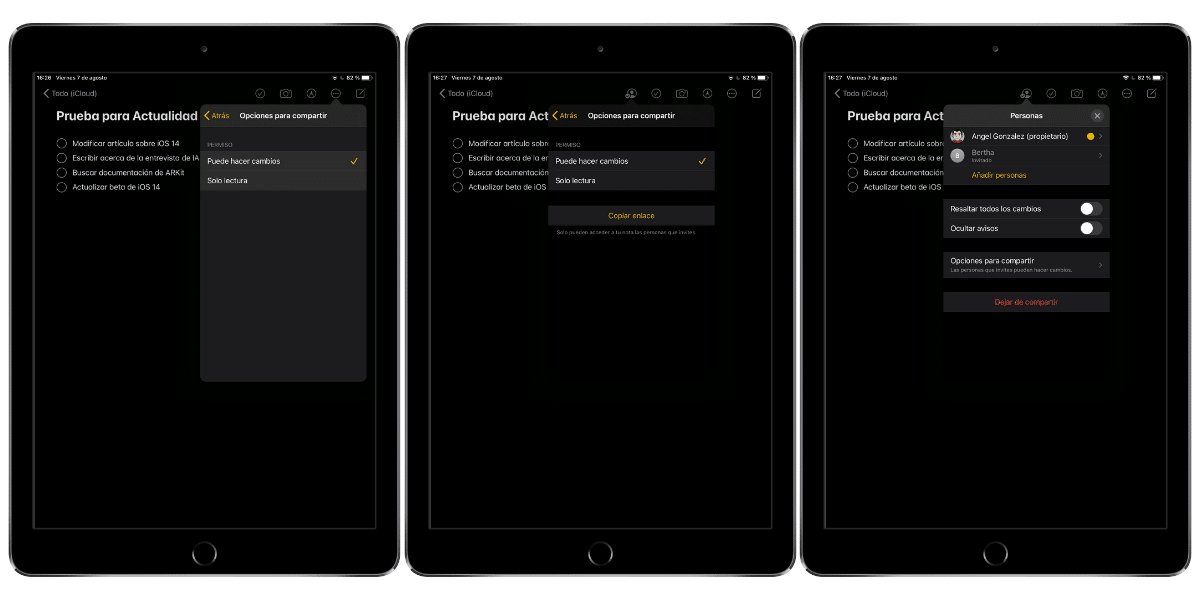
Αμέσως, ο χρήστης ή η επαφή θα λάβουν την πρόσκληση. Η σημείωση θα προστεθεί στην πλαϊνή γραμμή σας στην εφαρμογή Notes και μπορείτε να διαβάσετε ή να επεξεργαστείτε ανάλογα με την επιλογή που έχετε επιλέξει. Τώρα θα εμφανιστεί ένα νέο εικονίδιο με έναν χρήστη όπου μπορούμε να δούμε πιο συγκεκριμένα ποιος έχει πρόσβαση στη σημείωση και ποια είναι τα δικαιώματά του. Μπορούμε επίσης επισημάνετε αλλαγές ή αποκρύψτε ειδοποιήσεις εκτός από την τροποποίηση δικαιωμάτων απευθείας από αυτό το νέο μενού.